Najlepsze aplikacje do klonowania aplikacji na iPhonea w celu uruchomienia wielu kont | Nie jest wymagany jailbreak

Dowiedz się, jak sklonować aplikacje na iPhone

Wszyscy uwielbiamy dzielić się memami, filmami i reakcjami na Instagramie za pośrednictwem bezpośrednich wiadomości. Jednak wysłanie wiadomości może być rozczarowujące. Jeśli możesz odnieść się do tego problemu, jesteś we właściwym miejscu. W tym przewodniku chcemy pokazać, jak naprawić brak wysyłania wiadomości na Instagramie na iPhone'a i Androida.
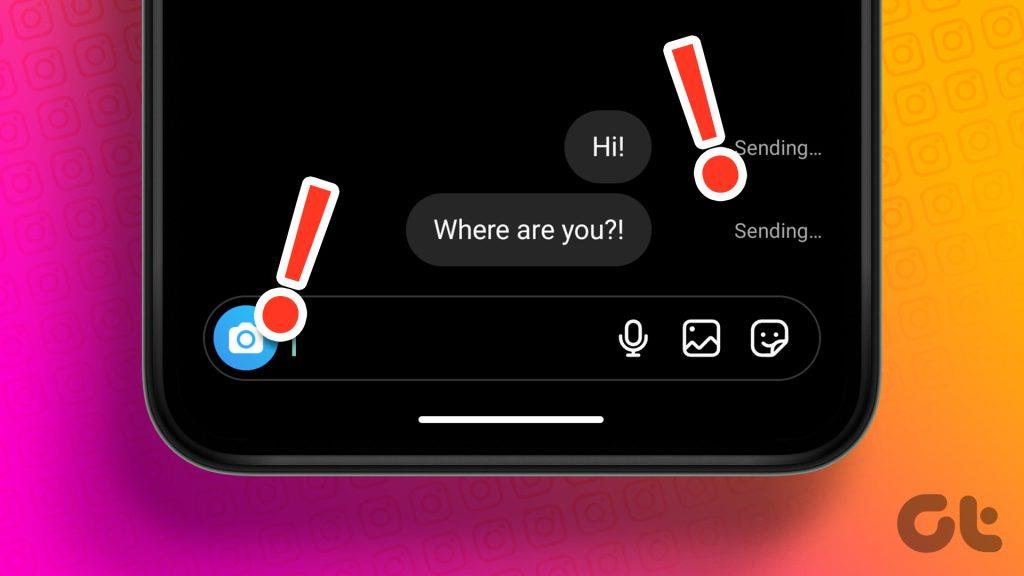
Sami zmierzyliśmy się z tym problemem, dlatego postanowiliśmy opracować kilka metod rozwiązania problemu. Dlatego byliśmy w stanie przedstawić szesnaście wypróbowanych i przetestowanych metod naprawiania wiadomości z Instagrama, które nie są wysyłane na iPhone'a i Androida. Ale najpierw spróbujmy lepiej zrozumieć problem.
Dlaczego nie mogę wysyłać wiadomości na Instagramie
Istnieje wiele powodów, dla których nie możesz wysyłać wiadomości na Instagramie. Tutaj jest kilka z nich:
Chociaż są to niektóre z powodów, jakie przychodzą nam na myśl, nie jest łatwo wskazać dokładny powód. Jednak najłatwiej jest spróbować rozwiązać problem. Oto jak to zrobić.
Wiadomości na Instagramie nie działają: 15 sposobów rozwiązania problemu
Oto piętnaście prostych sposobów rozwiązania problemu braku wysyłania wiadomości na Instagramie. Zacznijmy od upewnienia się, że w naszym telefonie mamy sprawne łącze internetowe.
Oczywiście nie da się korzystać z Instagrama bez aktywnego połączenia internetowego. Jeśli oprócz tego, że nie możesz wysyłać wiadomości bezpośrednich, nie możesz przeglądać zdjęć i filmów na osi czasu IG, problem najprawdopodobniej jest związany z łącznością.

Przełącz telefon w tryb samolotowy i wyłącz go po kilku sekundach. Pomoże to odświeżyć połączenie internetowe Twojego urządzenia. Jeśli problem będzie się powtarzał, sprawdź, czy router działa poprawnie . W przypadku komórkowej transmisji danych upewnij się, że masz aktywne połączenie internetowe i znajdujesz się w regionie o dobrej sile sieci i dobrym zasięgu.
2. Spróbuj wysłać wiadomość do innego konta na Instagramie
Jeśli pomimo zastosowania powyższych metod nie możesz rozwiązać problemu, możesz sprawdzić, czy wiadomości na Instagramie nie są wysyłane tylko do jednej osoby. Może się to zdarzyć, jeśli użytkownik dezaktywował lub usunął swoje konto na Instagramie, a zmiany nie zostały jeszcze odzwierciedlone. Spróbuj więc wysłać wiadomość na inne konto na Instagramie, aby sprawdzić, czy problem dotyczy tylko konkretnego konta.
3. Poproś ludzi, aby Cię DMowali
Jeśli nie możesz wysłać komuś wiadomości na Instagramie, możesz zamiast tego poprosić tę osobę, aby wysłała wiadomość do Ciebie. Działa to, gdy masz problem z rozpoczęciem nowej rozmowy na Instagramie. Jeśli jednak to nie rozwiąże problemu, możesz przejść do następnego zestawu metod.
Ponowne uruchomienie aplikacji Instagram to kolejny sposób na odświeżenie aplikacji. Istnieje duża szansa, że po zamknięciu aplikacji i ponownym jej uruchomieniu będziesz mógł wysyłać wiadomości bez żadnych problemów. Oto jak możesz to zrobić.
Krok 1: Otwórz okno wielozadaniowości na swoim smartfonie. Jeśli nie masz dedykowanego przycisku, przeciągnij go w górę z ekranu głównego.
Krok 2: Przesuń w górę, aby zamknąć aplikację i otwórz ją ponownie z biblioteki aplikacji.
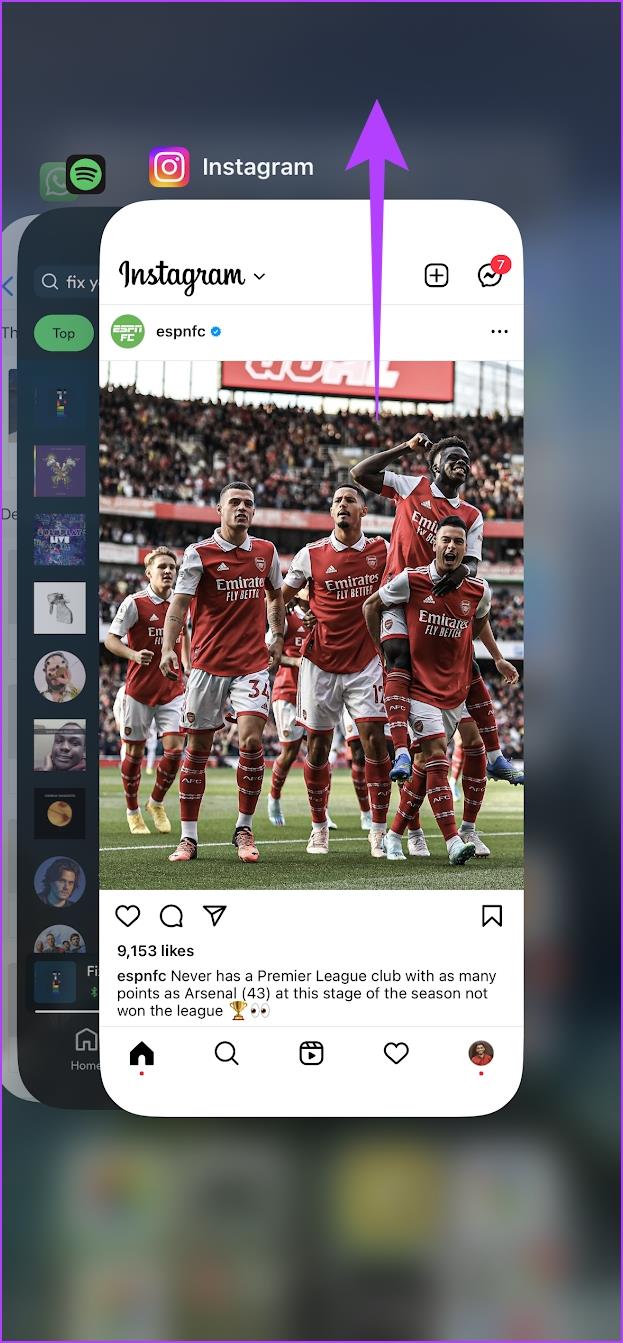
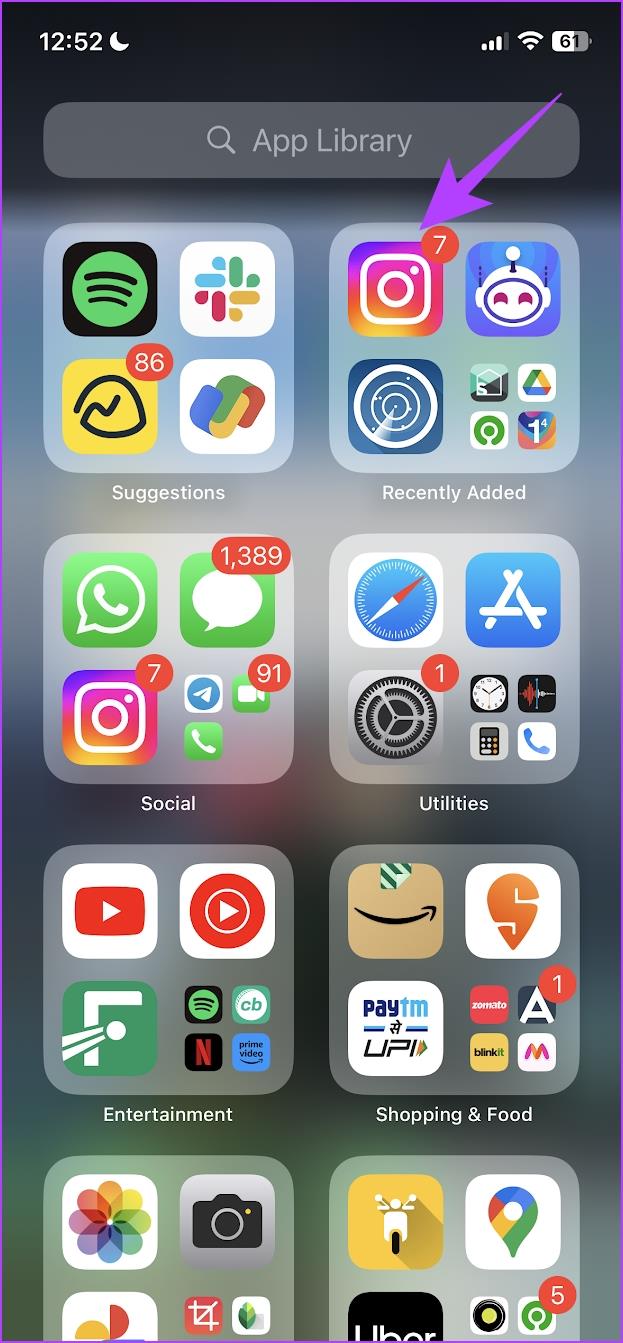
5. Wyłącz Oszczędzanie danych na Instagramie
Instagram ma wbudowany przełącznik oszczędzania danych, który pomaga zmniejszyć zużycie danych komórkowych podczas korzystania z aplikacji. Jeśli jednak napotkasz problem podczas korzystania z aplikacji i nie możesz wysyłać wiadomości, zawsze zaleca się wyłączenie tej opcji i zapewnienie Instagramowi nieograniczonego dostępu do Internetu.
Krok 1: Otwórz aplikację Instagram i dotknij przycisku menu w zakładce Profil.
Krok 2: Stuknij w Ustawienia.
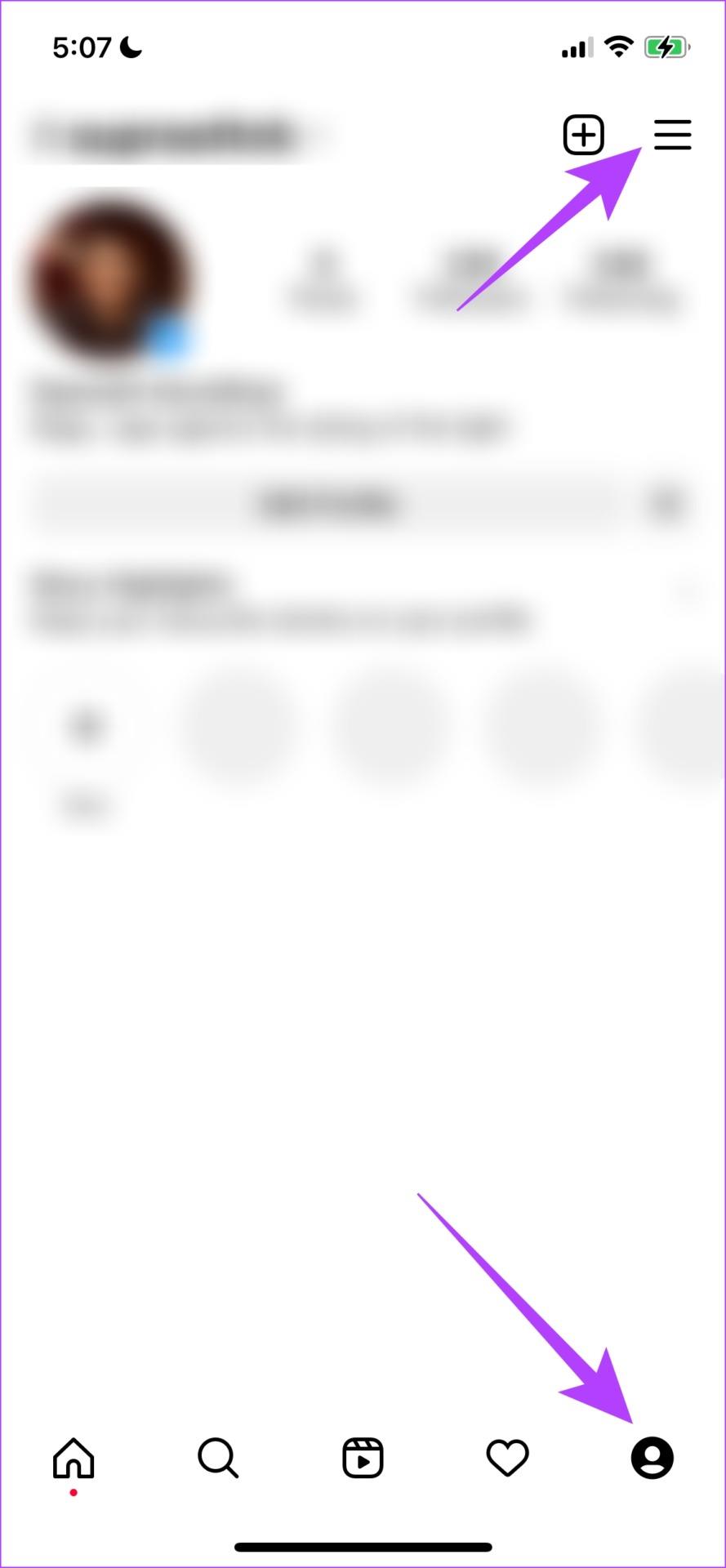

Krok 3: Stuknij w Konto.
Krok 4: Stuknij w Wykorzystanie danych.
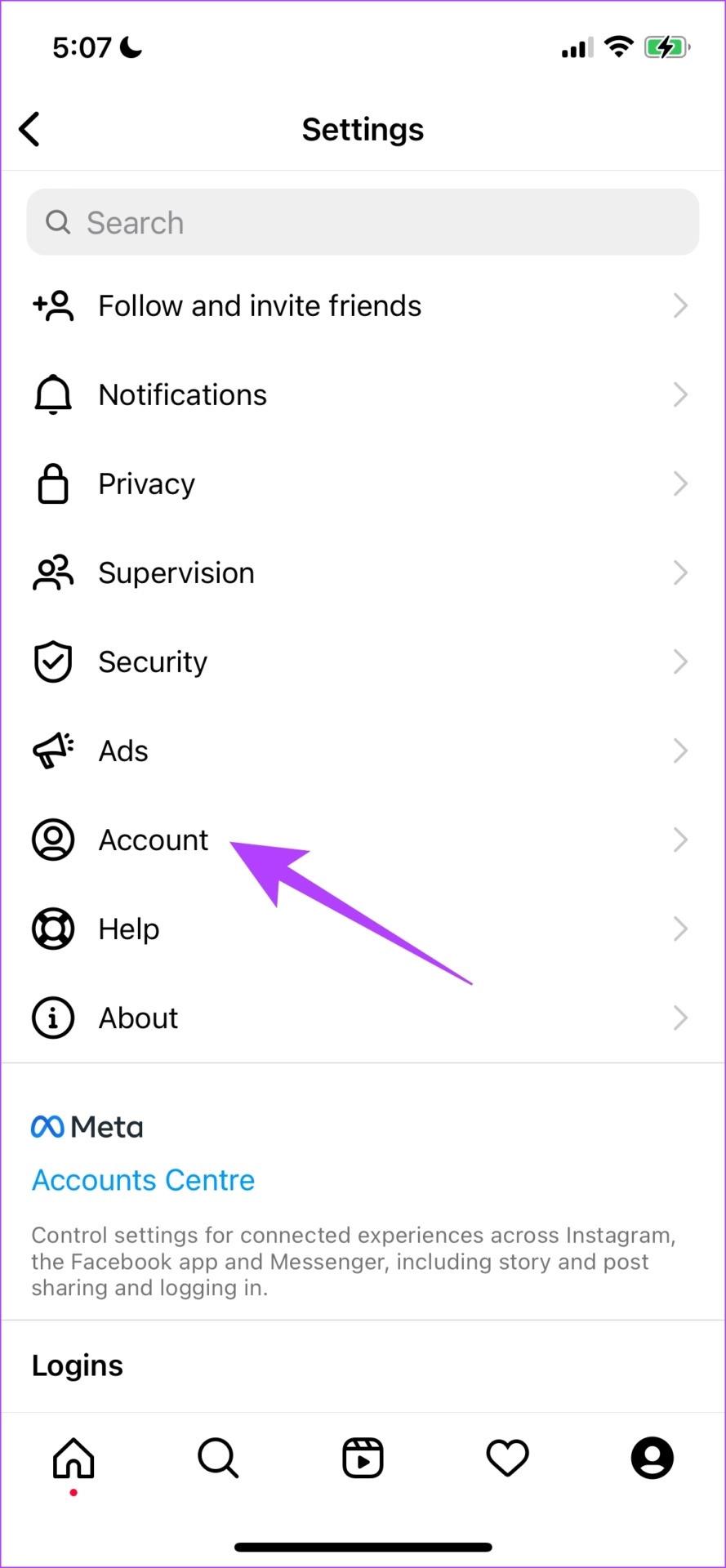
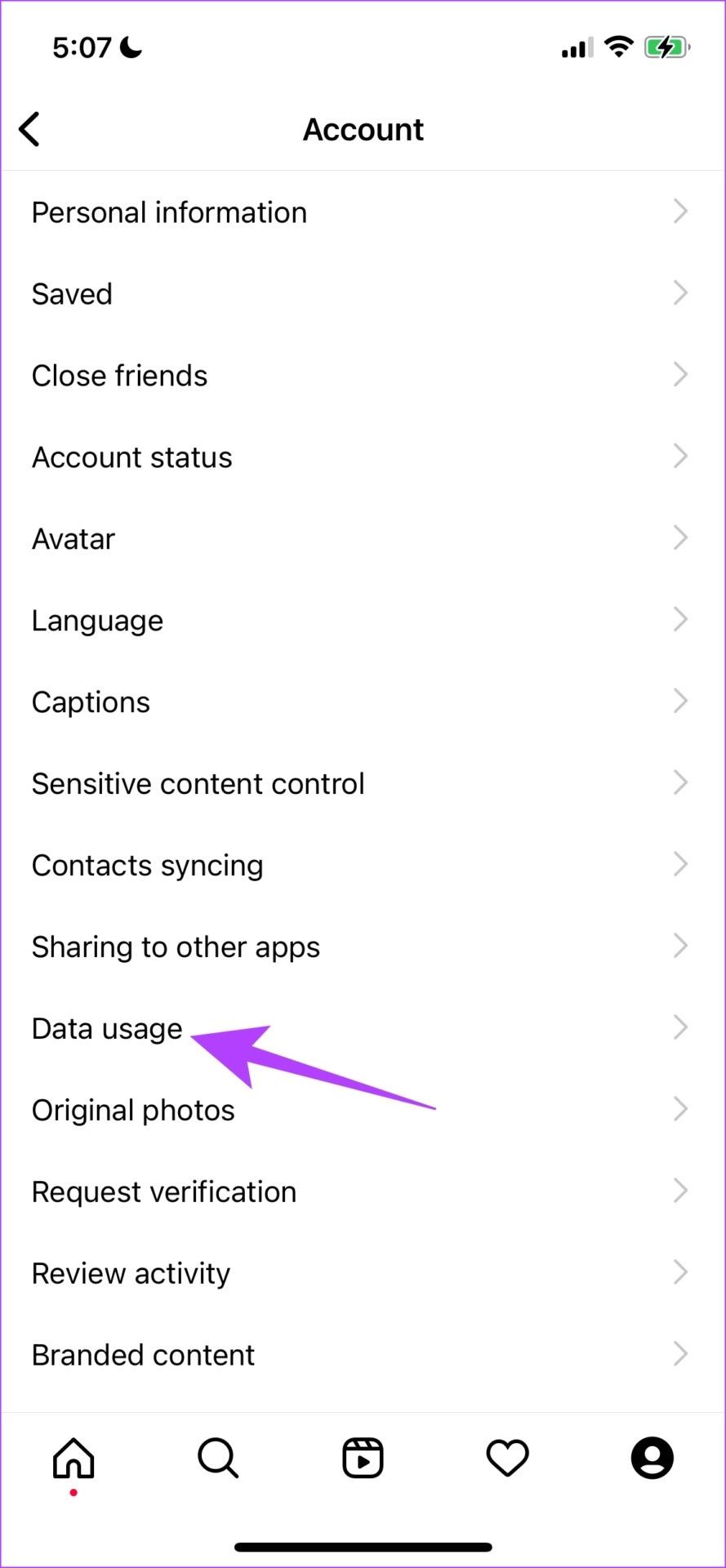
Krok 5: Wyłącz przełącznik „Używaj mniej mobilnej transmisji danych”.
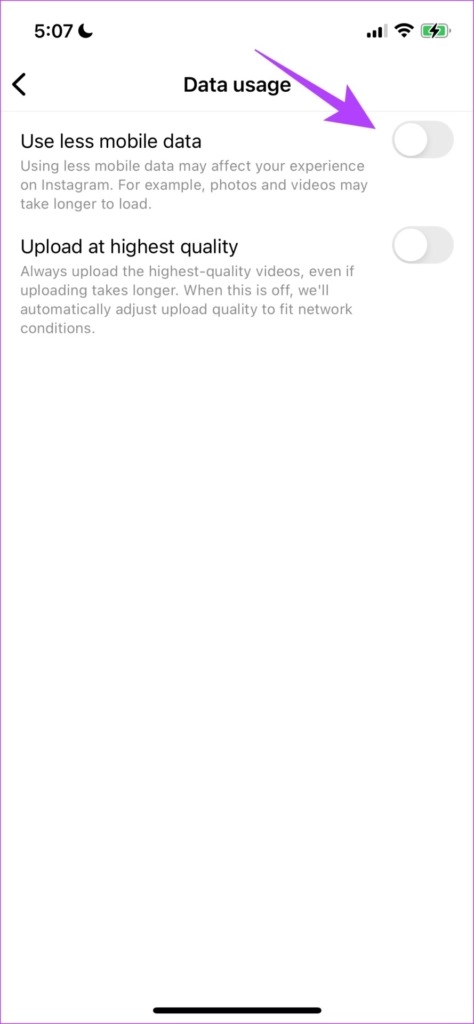
6. Wyloguj się i zaloguj na Instagramie
Wylogowanie się z Instagrama powoduje zamknięcie bieżącej aktywnej sesji na Twoim urządzeniu. Gdy zalogujesz się ponownie, rozpocznie się nowa sesja i istnieje duża szansa, że problem zostanie rozwiązany. Następnie możesz sprawdzić, czy możesz wysyłać wiadomości ze swojego konta.
Krok 1: Otwórz aplikację Instagram i przejdź do zakładki Profil.
Krok 2 : Naciśnij przycisk menu i wybierz Ustawienia.
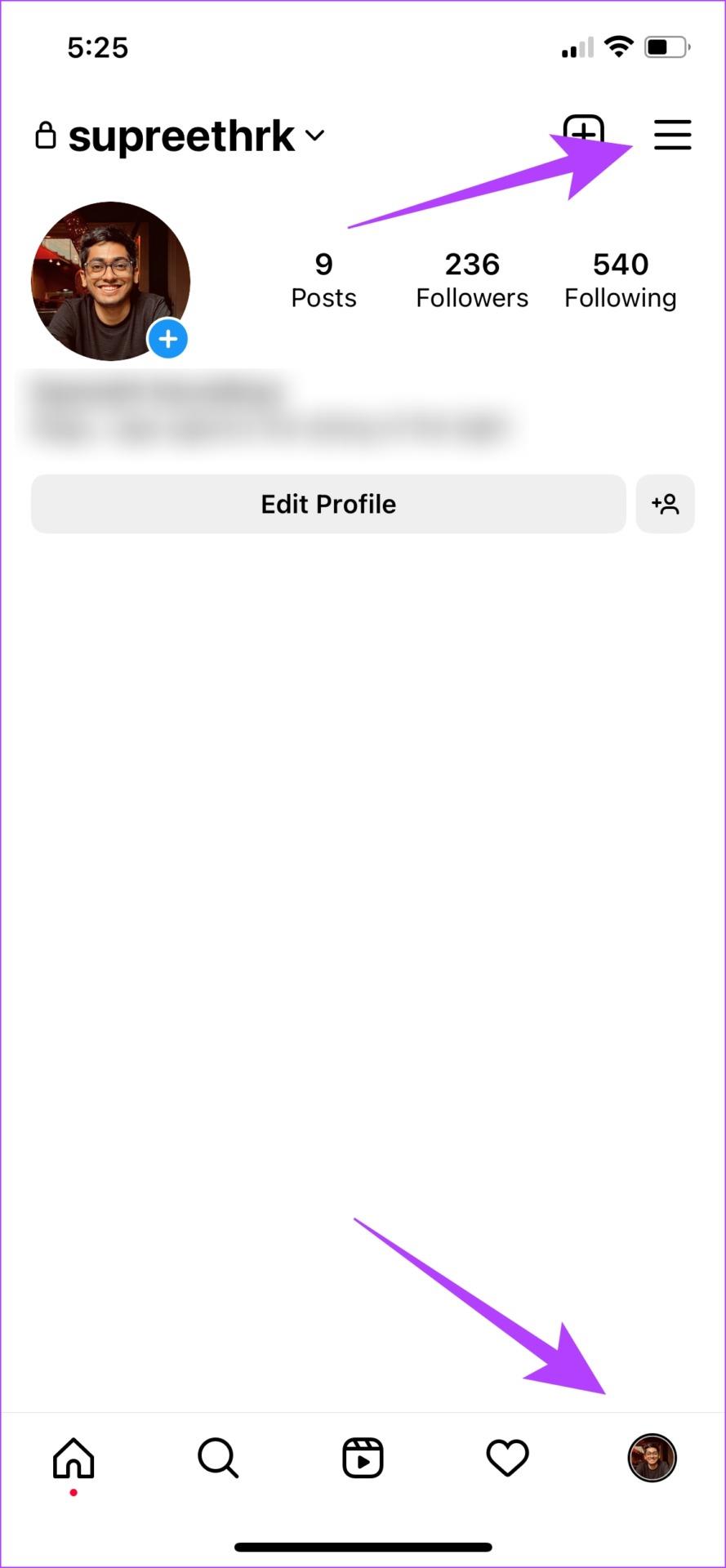

Krok 3: Stuknij w Wyloguj się.
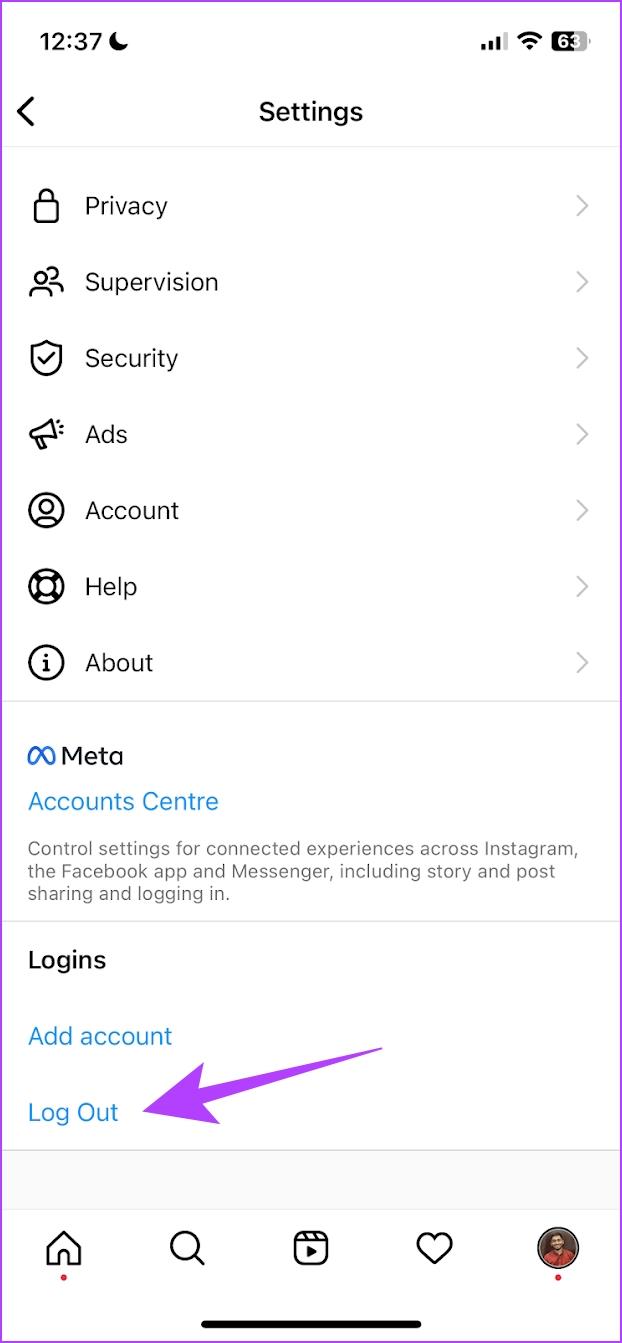
Spowoduje to wylogowanie Cię z Instagrama. Po ponownym otwarciu aplikacji znajdziesz opcję zalogowania się na swoje konto. Wprowadź swoje dane uwierzytelniające, aby zalogować się na swoje konto IG i sprawdzić, czy możesz wysyłać wiadomości. Jeśli nie, przejdź do następnej metody.
Problem może być również spowodowany błędem lub awarią aplikacji. Instagram niezwłocznie pracuje nad naprawieniem tych błędów, a czasami poprawki są dostarczane z nową wersją aplikacji. Dlatego może być konieczne zainstalowanie zaktualizowanej aplikacji Instagram, aby wyeliminować błąd uniemożliwiający wysyłanie bezpośrednich wiadomości. Zaktualizuj Instagram na swoim urządzeniu i sprawdź, czy to rozwiąże problem z DM.
Krok 1: Kliknij poniższy link, aby zaktualizować aplikację w zależności od urządzenia.
Zaktualizuj Instagram na iPhonie
Zaktualizuj Instagram na Androidzie
Krok 2: Stuknij w Aktualizuj i poczekaj na pobranie i aktualizację najnowszej wersji Instagrama.
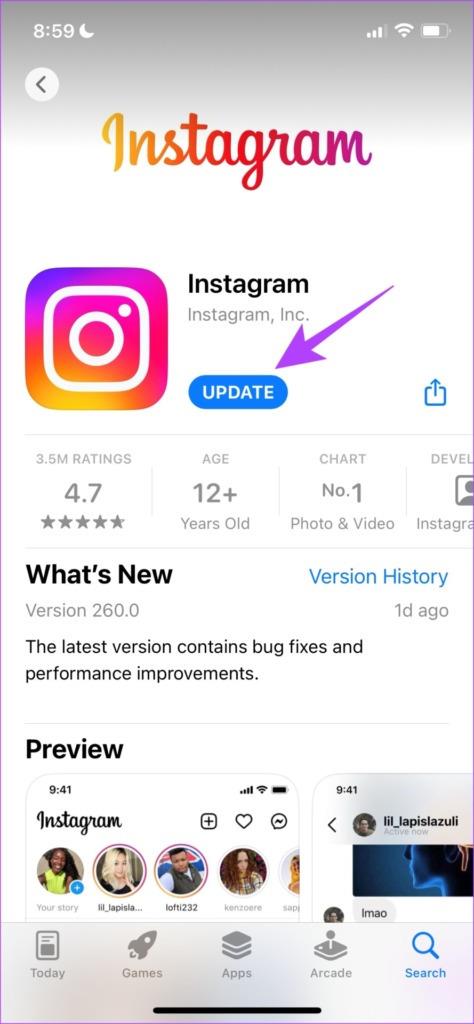
Jeśli Twój Internet działa poprawnie, podobnie jak aplikacja Instagram, istnieje możliwość, że problem nie leży po Twojej stronie. Jeśli nie możesz wysyłać wiadomości bezpośrednich do konkretnego użytkownika, istnieją dwie możliwości do rozważenia. Po pierwsze, użytkownik skonfigurował ustawienia prywatności swojego konta, aby ograniczyć czaty.
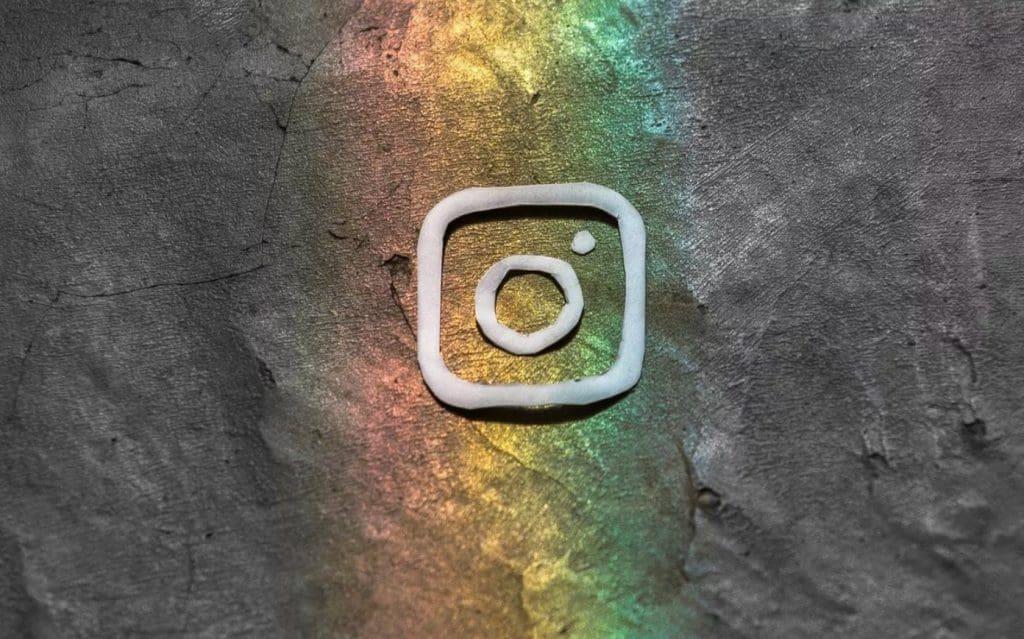
Po drugie, dana osoba Cię zablokowała. Po zablokowaniu na Instagramie wysyłanie bezpośrednich wiadomości może być niemożliwe. Mamy szczegółowy przewodnik wyjaśniający, jak sprawdzić, czy ktoś zablokował Cię na Instagramie . Powinieneś także przeczytać więcej o tym, co się dzieje, gdy zostaniesz zablokowany na IG .
Ta sztuczka jest przeznaczona dla użytkowników Instagrama, którzy nie mogą rozpocząć rozmowy na DM. Jeśli próbowałeś wysłać pierwszą wiadomość do dowolnej osoby na Instagramie, ale się nie udało, VPN może pomóc. Oto jak to działa.
Najpierw zamknij Instagram, uruchom aplikację VPN i włącz połączenie VPN. Teraz uruchom ponownie Instagram i spróbuj ponownie wysłać wiadomość prywatną. Nie musisz mieć włączonego VPN przez cały czas. VPN pomaga dostać się do drzwi. Możesz kontynuować rozmowę i wysyłać kolejne wiadomości z VPN lub bez.
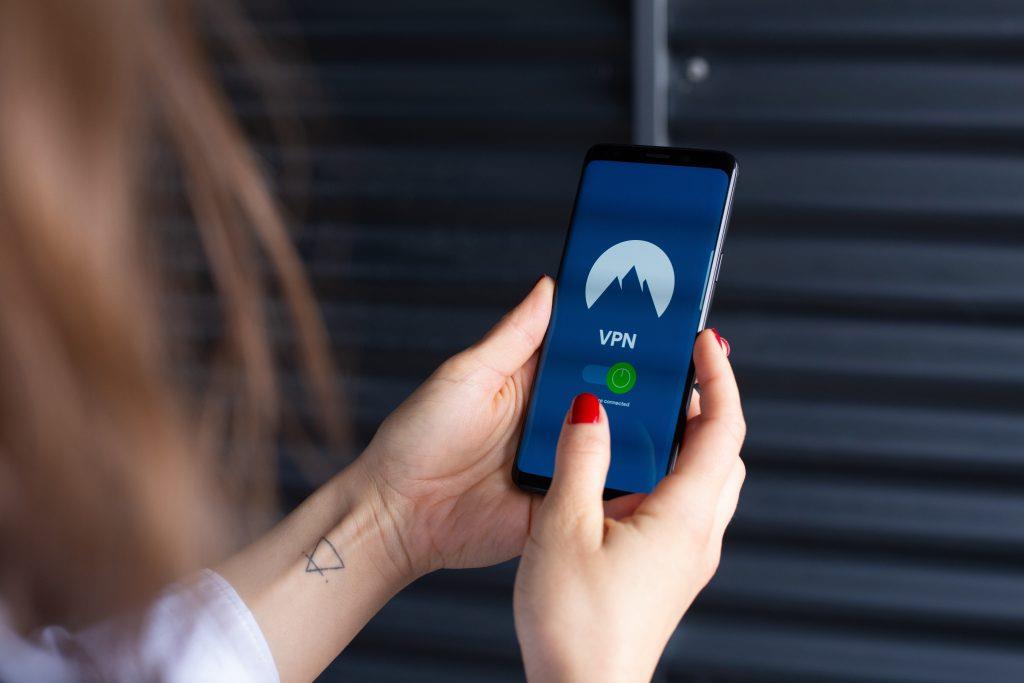
Warto również wspomnieć, że wystarczyłaby do tego darmowa sieć VPN. Zebraliśmy i sprawdziliśmy kilka świetnych aplikacji VPN na Androida również na urządzenia z systemem iOS . Są szybkie i bezpieczne, a wszystkie oferują bezpłatne plany/subskrypcje, które wystarczą, aby pomóc Ci wysłać wiadomość prywatną na Instagramie.
Serwery obsługujące Instagram czasami przestają działać w trybie offline. Powoduje to, że cała aplikacja lub niektóre jej funkcje (na przykład bezpośrednie przesyłanie wiadomości) przestają działać. Zdarzyło się to już wiele razy w przeszłości i z pewnością będzie się powtarzać od czasu do czasu. Możesz użyć narzędzi takich jak DownDetector, aby sprawdzić, czy serwery Instagrama są online. Narzędzie informuje również, czy inni użytkownicy doświadczają (podobnych) problemów z Instagramem. Możesz sprawdzić status Instagrama za pomocą strony internetowej o nazwie Down Detector.
W ramach zapobiegania spamowi Instagram ogranicza liczbę bezpośrednich wiadomości, które możesz wysyłać, zwłaszcza do użytkowników, których nie obserwujesz. Wysłanie od 30 do 100 wiadomości prywatnych w krótkim czasie może skutkować tymczasowym banem, trwającym zazwyczaj 24 godziny. Ponieważ nie ma oficjalnej polityki dotyczącej limitów DM, zaleca się trzymanie się tego zakresu, aby uniknąć bana. Jeśli nałożono na Ciebie ograniczenia, zazwyczaj jedyną opcją jest przeczekanie, chyba że masz pewność, że to pomyłka. W takim przypadku pomocne może okazać się rozwiązywanie problemów.
12. Wyczyść pamięć podręczną Instagrama
Pamięć podręczna to forma danych tymczasowych, które każda aplikacja przechowuje w pamięci lokalnej. Pomaga to aplikacji szybko załadować kilka elementów, zamiast pobierać je przy każdym otwarciu aplikacji.
Jednak nagromadzenie pamięci podręcznej może powodować kilka problemów, ponieważ niektóre przechowywane dane mogą powodować błędy odpowiedzialne za brak możliwości wysyłania wiadomości na Instagramie. Regularne czyszczenie jest dobrą praktyką. Możesz także sprawdzić nasz przewodnik na temat tego, co się stanie, gdy wyczyścisz pamięć podręczną na Instagramie, aby lepiej zrozumieć.
Uwaga : niestety wyczyszczenie pamięci podręcznej jest możliwe tylko na urządzeniach z Androidem, więc użytkownicy iPhone'a mogą przejść do następnej poprawki.
Krok 1: Naciśnij długo aplikację Instagram i dotknij Informacje o aplikacji.
Krok 2: Stuknij w Wyczyść dane.
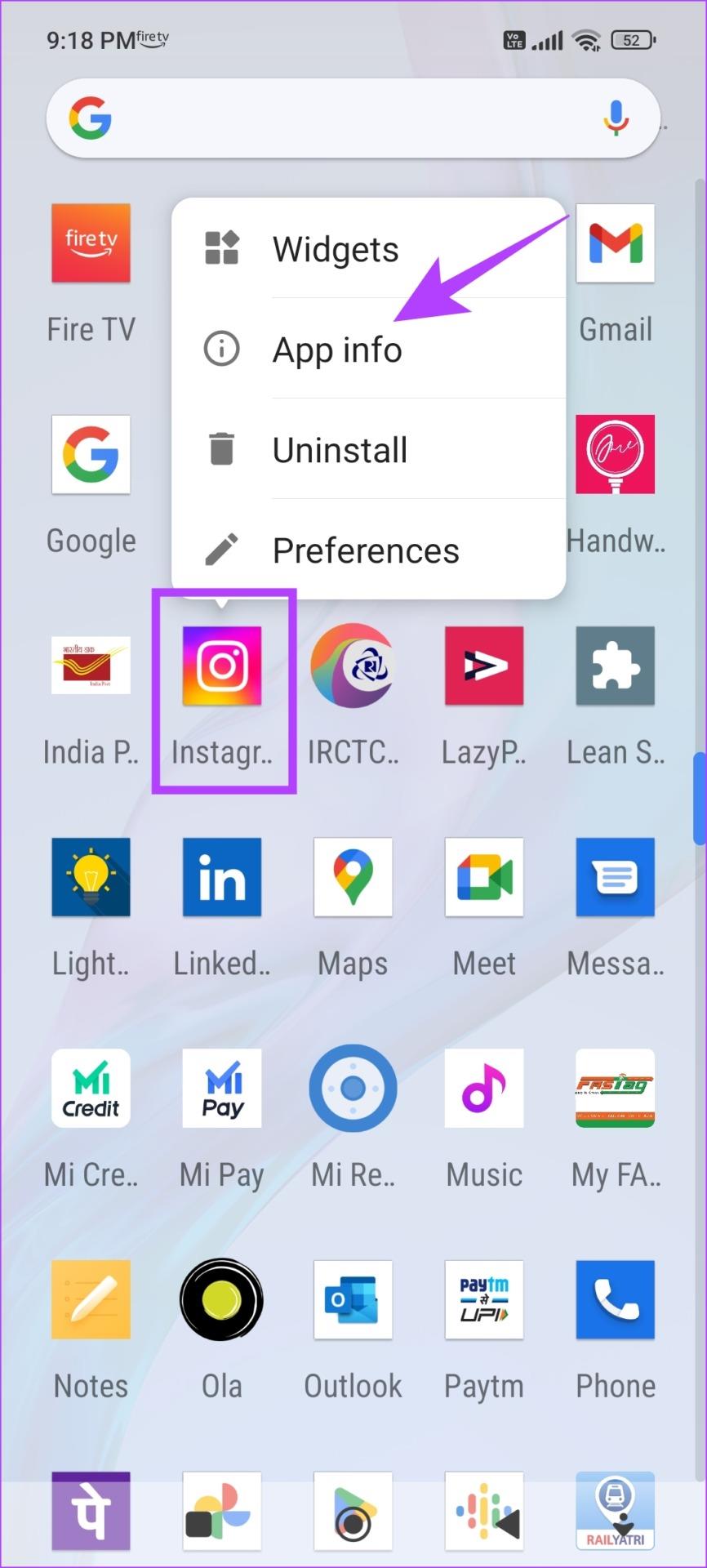
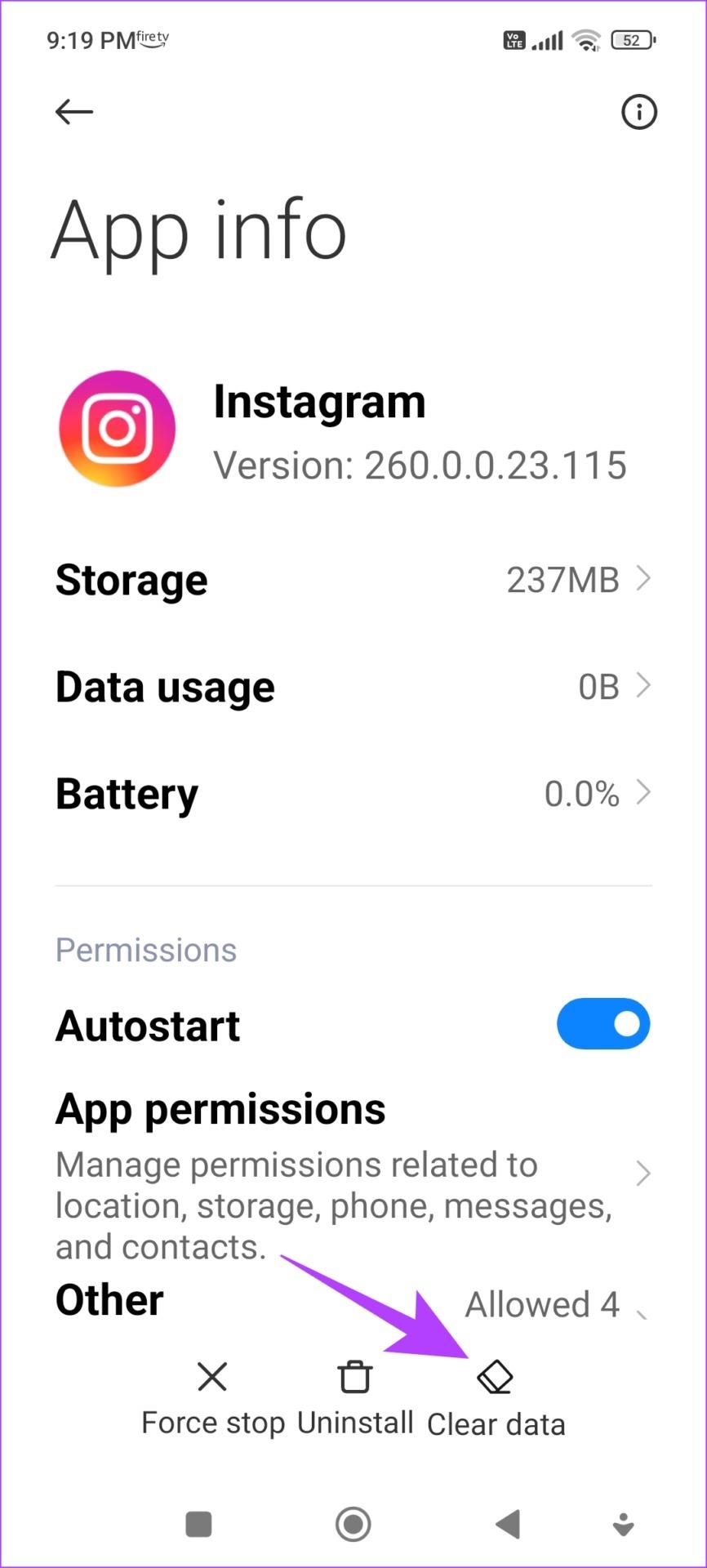
Krok 3: Stuknij w Wyczyść pamięć podręczną i wybierz OK, aby potwierdzić.
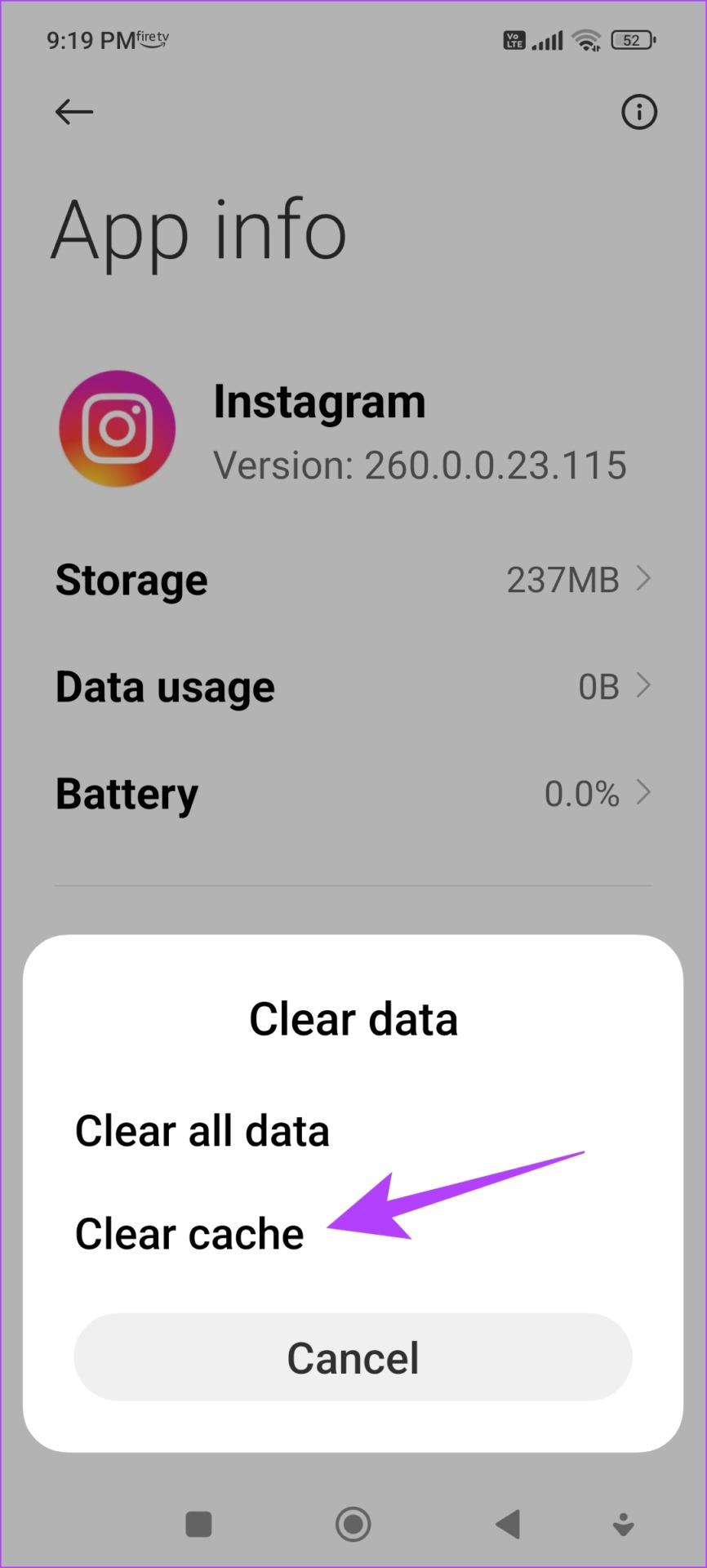
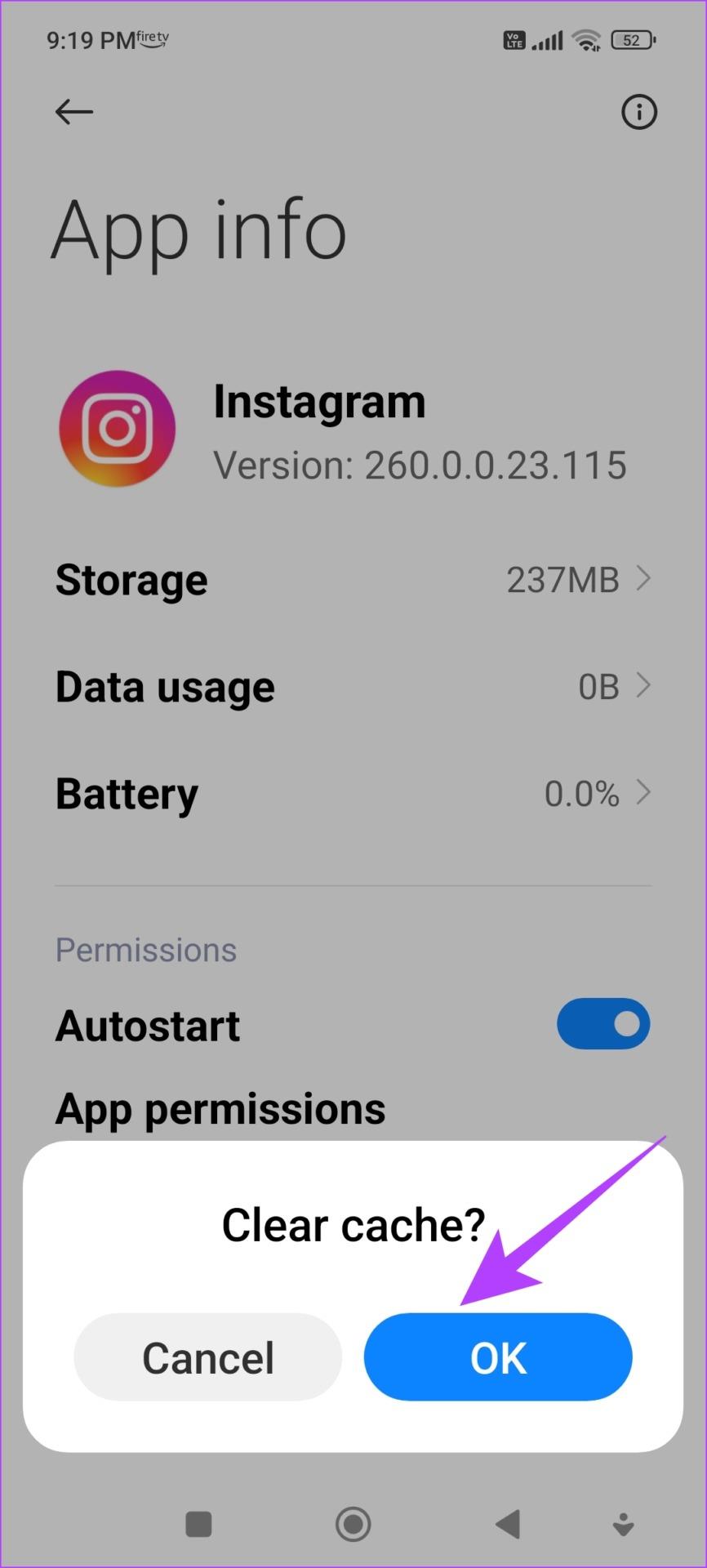
13. Zainstaluj ponownie Instagram
Ponowna instalacja Instagrama zasadniczo pozwala na ponowne uruchomienie aplikacji, usuwając wszystkie wcześniej zastosowane konfiguracje. Istnieje duża szansa, że w nowej wersji aplikacji będziesz mógł bez problemu wysyłać wiadomości.
Krok 1: Naciśnij długo ikonę Instagrama na ekranie głównym.
Krok 2 : Stuknij w Usuń aplikację na iPhonie lub Odinstaluj na Androidzie i jeszcze raz potwierdź, aby usunąć aplikację.
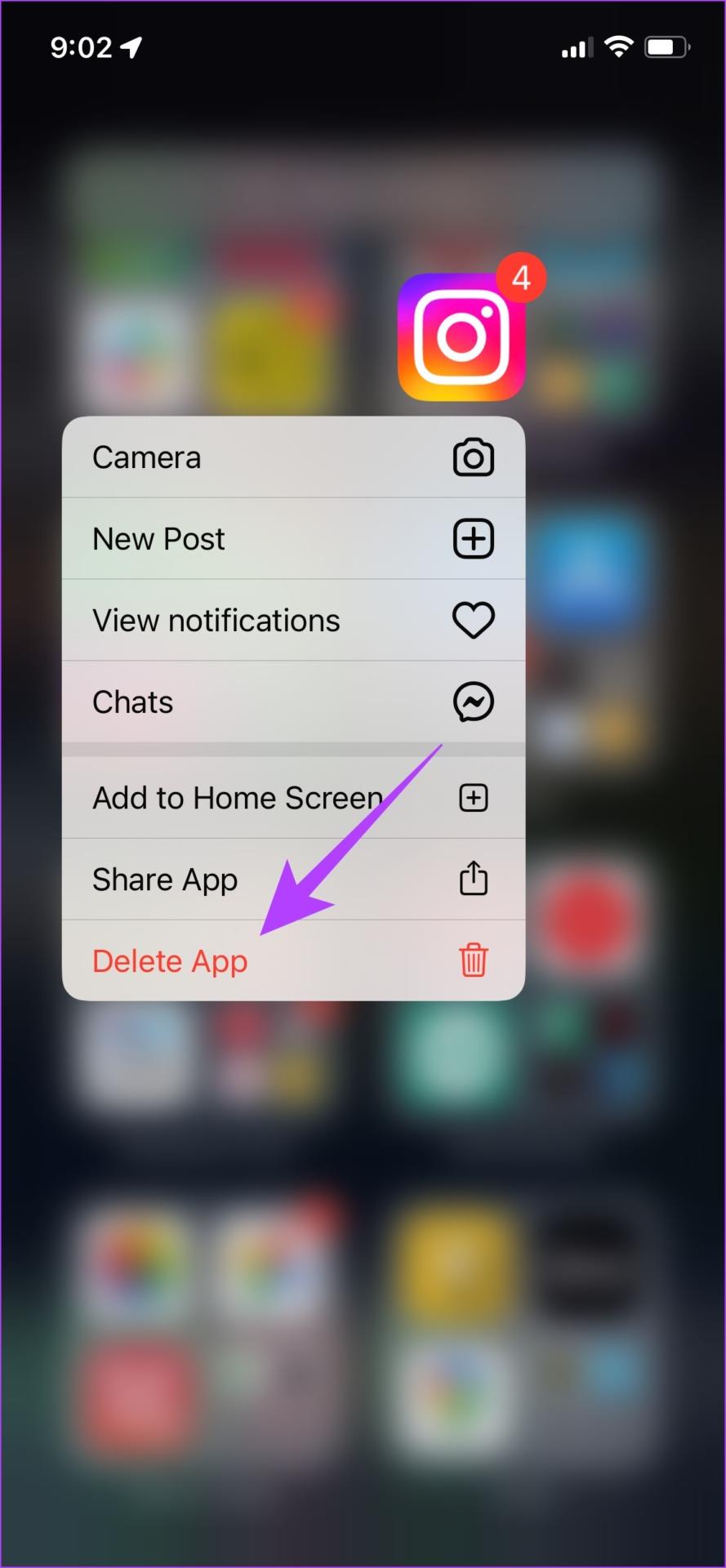
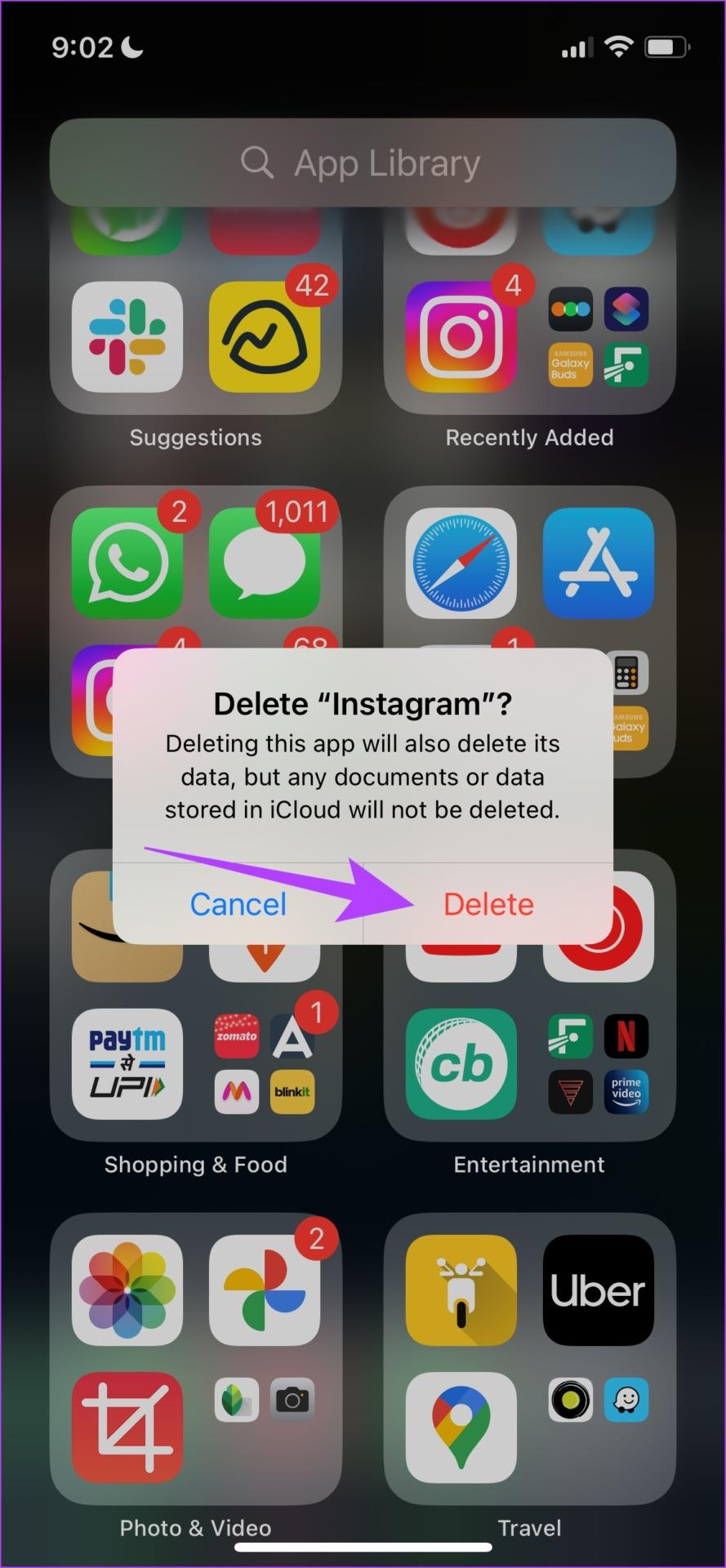
Krok 3: Zainstaluj ponownie aplikację, korzystając z poniższych łączy.
Zainstaluj Instagram na iPhonie
Zainstaluj Instagram na Androidzie
14. Korzystaj z sieci Instagram
Alternatywnie do aplikacji możesz zalogować się i korzystać z Instagrama w swojej przeglądarce internetowej. Istnieje duża szansa, że Twoja wiadomość zostanie wysłana za pośrednictwem wersji internetowej, jeśli aplikacja zawiera błędy i po prostu nie możesz przesłać w niej swojej historii. Skorzystaj z poniższego łącza, aby uzyskać dostęp do sieci Instagram.
15. Skontaktuj się z pomocą techniczną Instagrama
Możesz zgłosić programistom dowolny błąd w aplikacji Instagram , a oni to zauważą i skontaktują się z Tobą w tej sprawie. Wiadomo, że szybko reagują na takie zgłoszenia. Oto jak zgłosić problem z brakiem wysyłania wiadomości na Instagramie.
Krok 1: Naciśnij przycisk menu na karcie Profil w aplikacji Instagram.
Krok 2: Stuknij w Ustawienia.
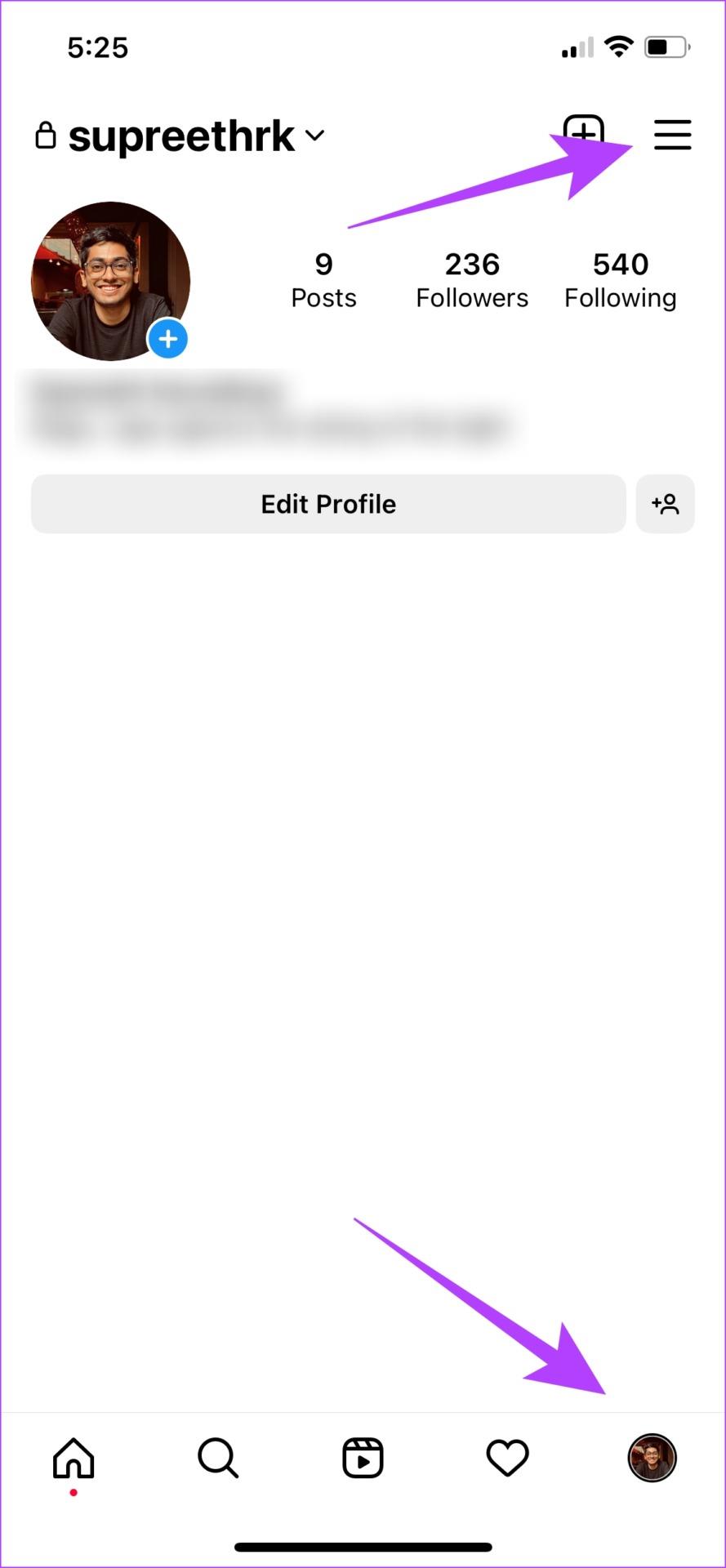

Krok 3: Stuknij w Pomoc, a następnie stuknij w „Zgłoś problem”.
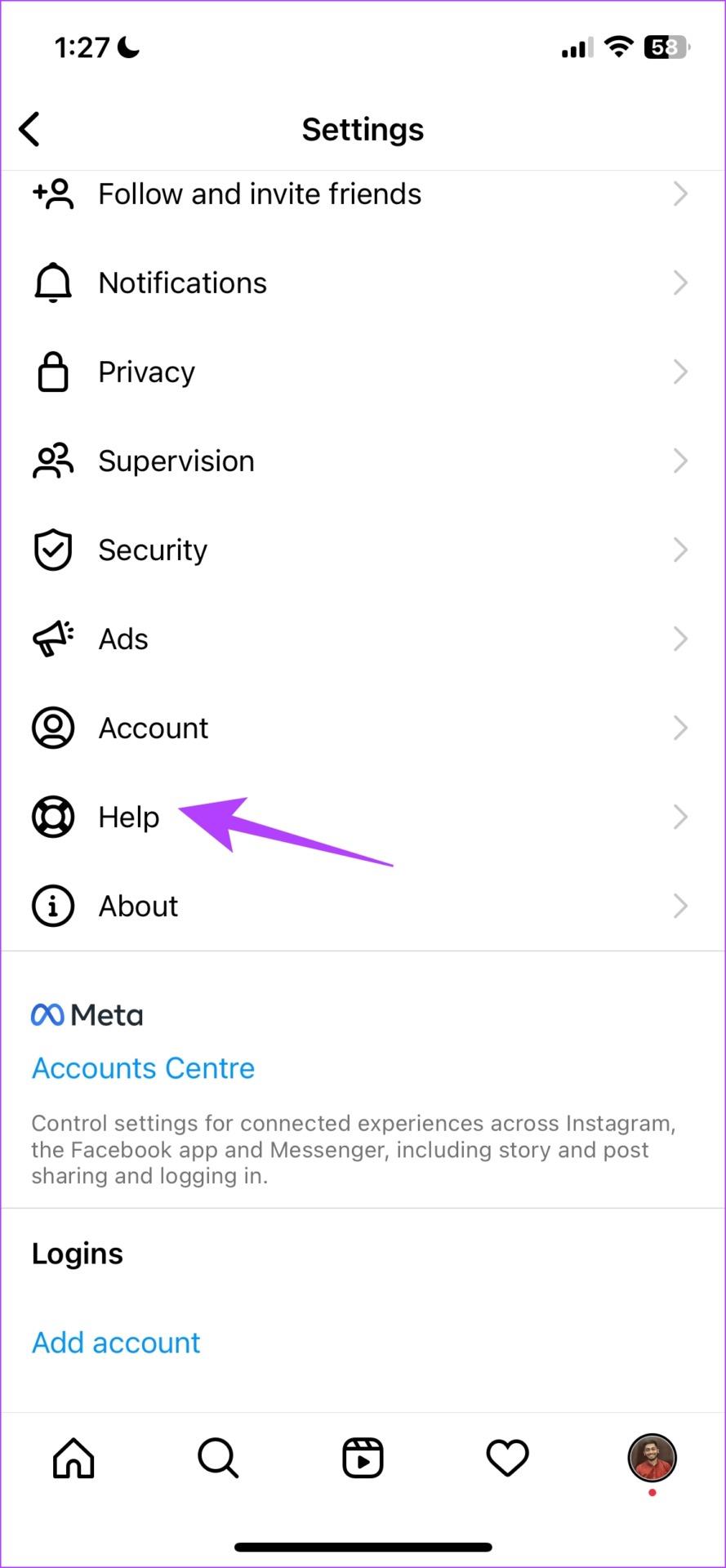
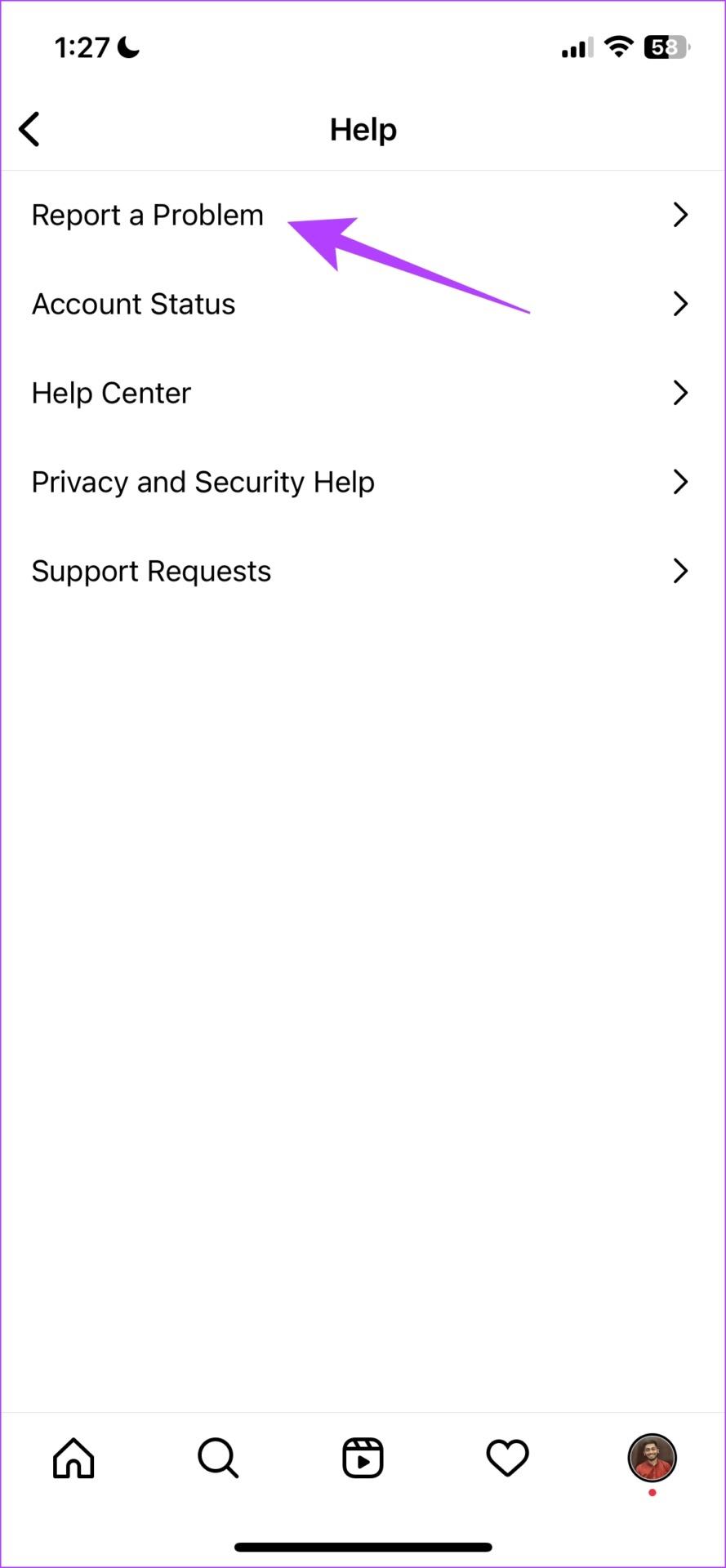
Krok 4: Kliknij „Zgłoś problem bez potrząsania”.
Krok 5: Kliknij „Dołącz i kontynuuj”, aby dodać dzienniki, które pomogą Instagramowi lepiej zrozumieć problem.
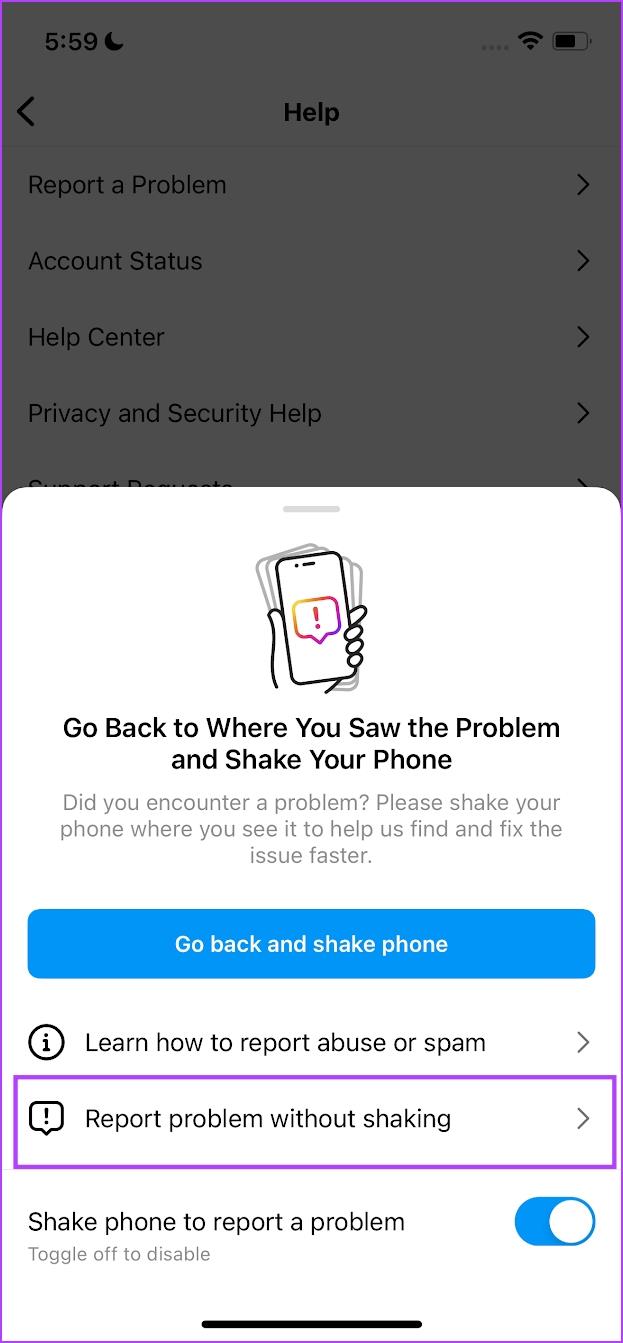
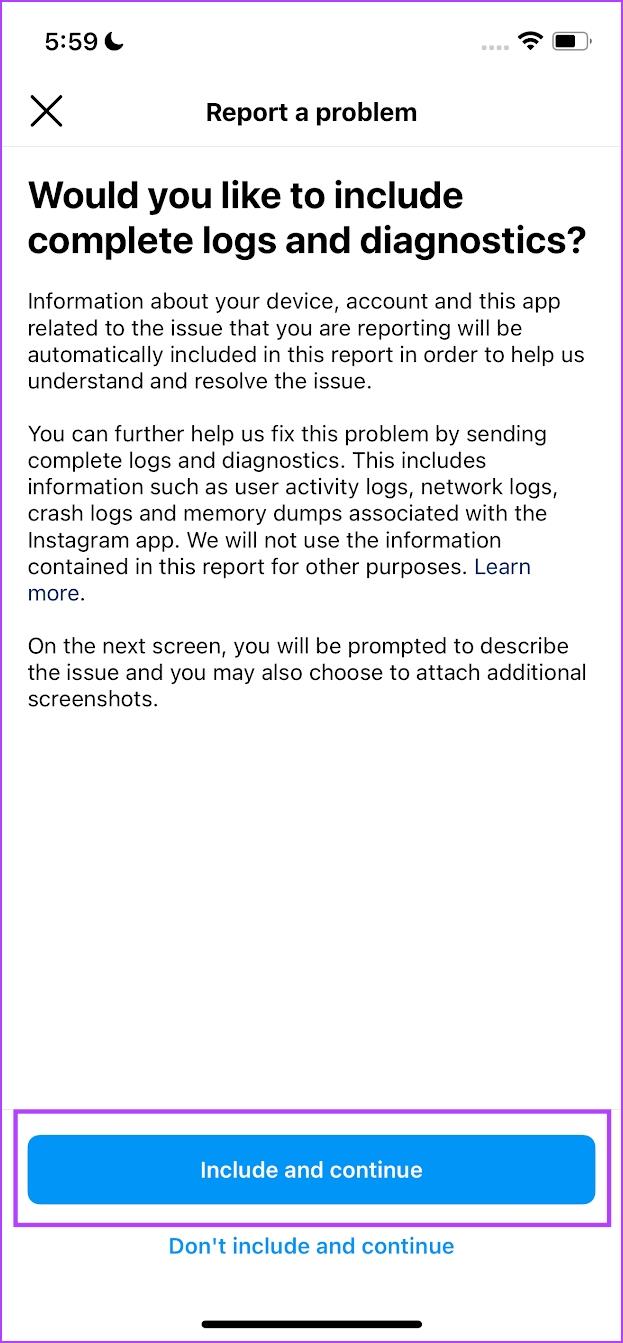
Krok 6: Wyjaśnij krótko problem i dotknij Wyślij.
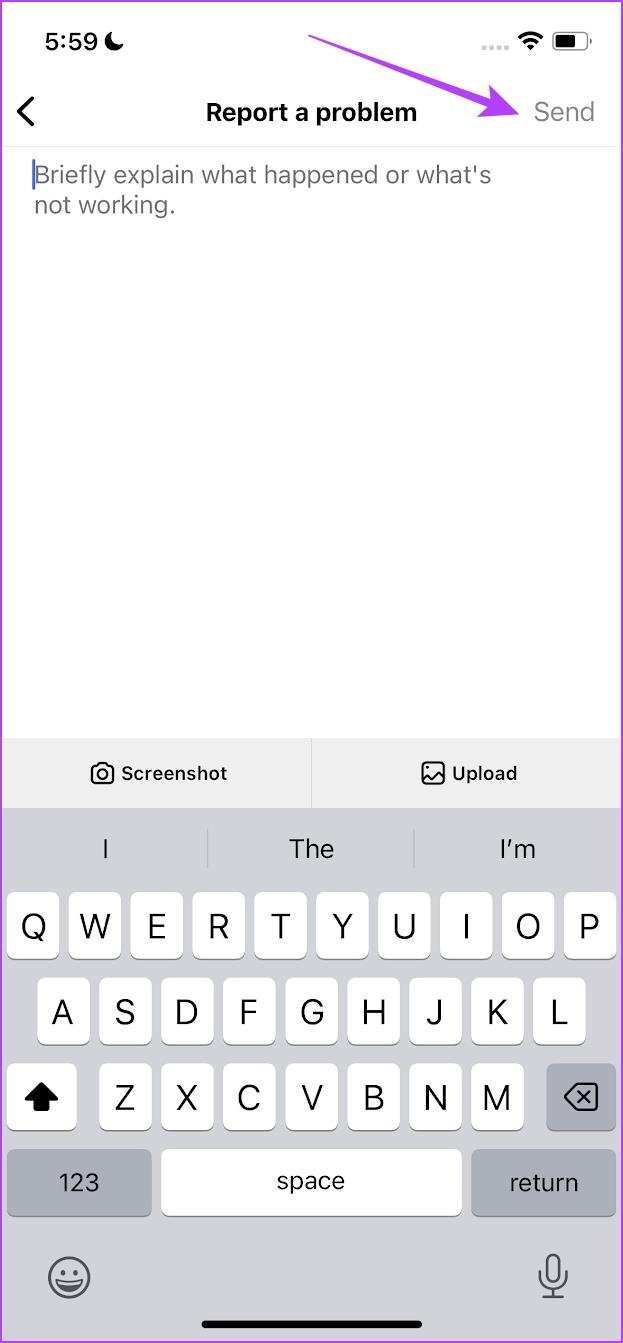
To wszystko, co musisz wiedzieć, jeśli nie możesz wysyłać wiadomości w aplikacji Instagram. Jeśli jednak masz dodatkowe pytania, możesz zapoznać się z sekcją Często zadawane pytania poniżej.
Często zadawane pytania dotyczące niewysyłania wiadomości IG
1. Czy możesz włączyć powiadomienia o prośbach o przesłanie wiadomości na Instagramie?
Nie. Nie możesz włączyć powiadomień o prośbach o przesłanie wiadomości na Instagramie.
2. Moja wiadomość na Instagramie blokuje się podczas wysyłania. Co mogę zrobić?
Możesz spróbować odświeżyć aplikację lub sprawdzić połączenie internetowe.
Mamy nadzieję, że ten artykuł pomógł Ci rozwiązać problem i bezproblemowo wysyłać wiadomości na Instagramie. Jednakże, podczas gdy inne obszary Instagrama są stale aktualizowane o nowe funkcje, mamy nadzieję, że Messenger otrzyma również kilka dodatkowych funkcji. W ten sposób możemy kontynuować rozmowy na Instagramie bez konieczności przeskakiwania do innej aplikacji ze względu na brak funkcji zorientowanych na wiadomości tekstowe.
Dowiedz się, jak sklonować aplikacje na iPhone
Dowiedz się, jak skutecznie przetestować kamerę w Microsoft Teams. Odkryj metody, które zapewnią doskonałą jakość obrazu podczas spotkań online.
Jak naprawić niedziałający mikrofon Microsoft Teams? Sprawdź nasze sprawdzone metody, aby rozwiązać problem z mikrofonem w Microsoft Teams.
Jeśli masz dużo duplikatów zdjęć w Zdjęciach Google, sprawdź te cztery skuteczne metody ich usuwania i optymalizacji przestrzeni.
Chcesz zobaczyć wspólnych znajomych na Snapchacie? Oto, jak to zrobić skutecznie, aby zapewnić znaczące interakcje.
Aby zarchiwizować swoje e-maile w Gmailu, utwórz konkretną etykietę, a następnie użyj jej do utworzenia filtra, który zastosuje tę etykietę do zestawu e-maili.
Czy Netflix ciągle Cię wylogowuje? Sprawdź przyczyny oraz 7 skutecznych sposobów na naprawienie tego problemu na dowolnym urządzeniu.
Jak zmienić płeć na Facebooku? Poznaj wszystkie dostępne opcje i kroki, które należy wykonać, aby zaktualizować profil na Facebooku.
Dowiedz się, jak ustawić wiadomość o nieobecności w Microsoft Teams, aby informować innych o swojej niedostępności. Krok po kroku guide dostępny teraz!
Dowiedz się, jak wyłączyć Adblock w Chrome i innych przeglądarkach internetowych, aby móc korzystać z wartościowych ofert reklamowych.








